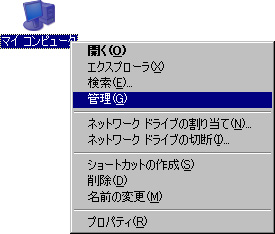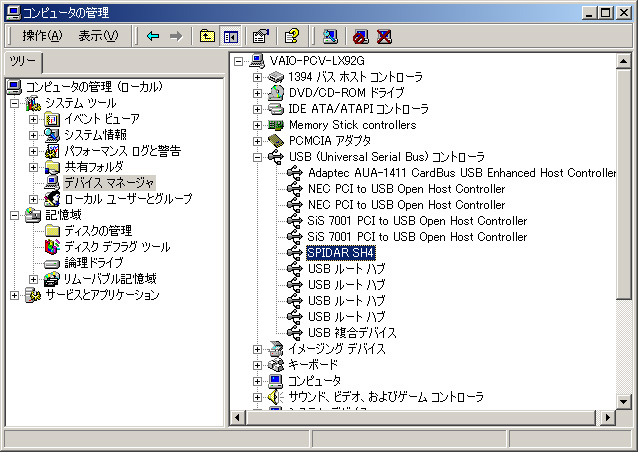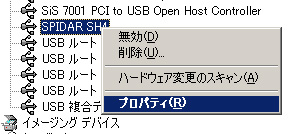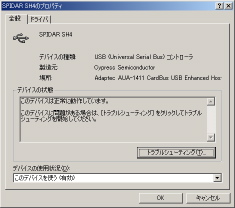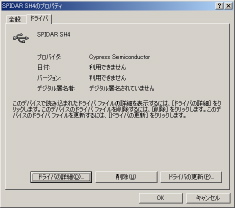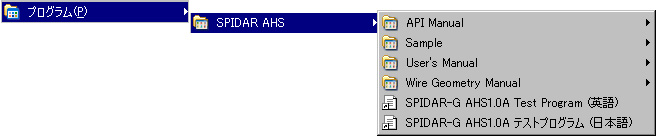正常にデバイスドライバが認識されているか確認します。
以下の手順で、HDHC:高解像度ハプティックコントローラ(High Definition Haptic Controller)とホストコンピュータを接続してください。
- HDHCの主電源、モータ出力スイッチがオフであることを確認する。
- ホストコンピュータを起動する。
- HDHCのUSB2.0ケーブルを、USBハブなどを介さず、直接ホストコンピュータと接続する。
- HDHCの主電源をオンにする。
 |
| HDHC と SPIDAR-G |
|
この状態で、デバイスドライバが認識されているかを確認します。
「マイコンピュータ -> 右クリックメニュー -> 管理」を選ぶと、 「コンピュータの管理」のウィンドウが開きます。
ウィンドウ内で、 「コンピュータの管理(ローカル) -> システム ツール -> デバイスマネージャ」 のタグを選択します。
右側に表示されるビュー内で、 「$(マシン名) -> USB (Universal Serial Bus) コントローラ」を一覧させます。
「SPIDAR SH4」と書かれているものが正常に表示されていれば、OK です。
上記で表示された「SPIDAR SH4」の右クリックメニューで「プロパティ」を選ぶと、デバイスドライバの状態を確認できます。
「ドライバ」タグで、「ドライバの更新...」ボタンを押し、 新しいデバイスドライバを指定すると、ドライバのアップデートを行います。
「ドライバ」タグで、「削除」ボタンを押すと、ドライバのアンインストールを行います。
確認後、SPIDAR-GとPCとの接続を解除する場合は、以下の手順で行ってください。
- HDHCの主電源をオフにする。
- HDHCのUSBケーブルを、ホストコンピュータから外す。
デフォルトのインストール先ディレクトリは、以下になります。
C:\Program Files\Titech\SKLab\HDHC10A\
インストールが完了すると、インストール先ディレクトリには、 以下のようなフォルダやファイルが作成されます。
$(インストール先ディレクトリ)
+- bin/
| +- Sample/
| +- *.exe
+- data/
| +- SPIDAR_G6_ASH_10_L.txt
| +- SPIDAR_G6_ASH_10_R.txt
| +- SPIDAR_G6_ASH_10B_L.txt
+- doc/
| +- API/
| +- img/
| +- *.htm
| +- *.pdf
+- include/
| +- *.h
+- lib/
| +- *.lib
+- mot/
| +- IHCSpidarG.mot
+- sample/
| +- SpidarG_EX01/
| +- SpidarG_EX02/
+- license.rtf
+- license_eng.rtf
また、「スタートメニュー -> プログラム」に、以下のようなメニューが追加されます。
ここからインストール先ディレクトリのドキュメントを参照したり、 テストプログラムを起動できます。
SPIDAR AHS
+- API Manual
| +- SPIDAR-G AHS1.0A API Manual (英語)
| +- SPIDAR-G AHS1.0A API マニュアル (日本語)
+- Sample
| +- SPIDAR-G_EX01
| +- SPIDAR-G_EX02
+- User's Manual
| +- SPIDAR-G AHS1.0A User's Manual (英語)
| +- SPIDAR-G AHS1.0A ユーザーズマニュアル (日本語)
+- Wire Geometry Manual
| +- SPIDAR-G AHS1.0A Left Hand (英語)
| +- SPIDAR-G AHS1.0A Right Hand (英語)
| +- SPIDAR-G AHS1.0A 右手 接続図 (日本語)
| +- SPIDAR-G AHS1.0A 左手 接続図 (日本語)
+- SPIDAR-G AHS1.0A Test Program (英語)
+- SPIDAR-G AHS1.0A テストプログラム (日本語)
「スタートメニュー -> 設定 -> コントロールパネル」で、 「プログラムの追加と削除(Windows XP)」もしくは「アプリケーションの追加と削除(Windows
2000)」を選びます。
「SPIDAR-G/AHS1.0A」と表示されているものを選び、「削除」ボタンを押します。
インストールする際に、「このユーザのみ」をチェックした場合は、そのユーザでないとアンインストールできません。
「すべてのユーザ」をチェックした場合は、誰でもアンインストール可能です。